检查设备设置
在使用钉钉进行视频会议时,首先需要检查设备的音频设置。确保麦克风和扬声器都正常工作,并且已经正确连接到计算机或移动设备。如果使用外部设备,请确保它们已被正确识别和设置为默认音频设备。
确认应用权限
检查麦克风权限
确保钉钉应用有使用麦克风的权限。在移动设备上,可以通过设置应用权限来确认。在计算机上,需要检查操作系统的隐私设置,确保钉钉被允许访问麦克风。
检查扬声器权限
同样地,确保钉钉应用有使用扬声器的权限。这一步对于移动设备和计算机同样重要。可以在设备的音频设置中进行确认。
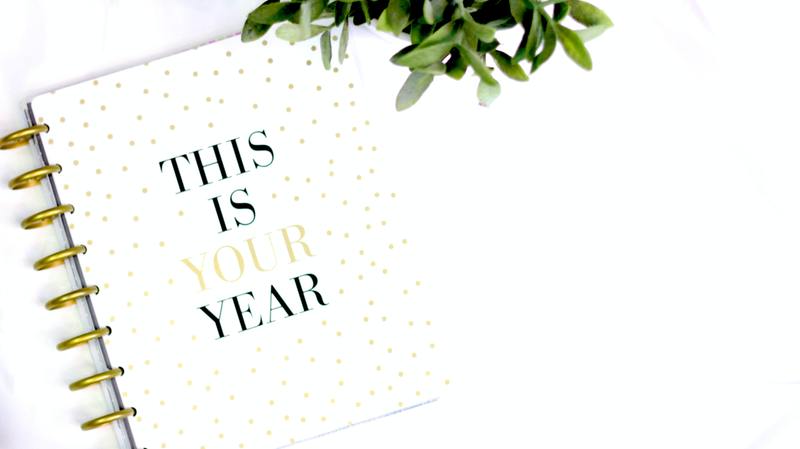
调整钉钉应用内设置
音频设置
进入钉钉应用的设置页面,找到音频设置选项,确保麦克风和扬声器的设置正确无误。可以尝试切换不同的音频输入输出设备,以确保找到合适的设置。
更新应用
确保钉钉应用是最新版本。更新应用可能会修复已知的音频问题,并提供更好的音频处理功能。
检查网络连接
不稳定的网络连接可能会导致音频传输问题。确保你的网络连接稳定,并且带宽足够支撑视频会议。可以尝试切换到有线连接,或者靠近Wi-Fi路由器以获得更好的信号。
重启设备和应用
有时候,简单的重启可以解决很多问题。尝试重启钉钉应用,或者直接重启设备,这可能会解决音频问题。
联系技术支持
如果以上方法都未能解决问题,可以联系钉钉的技术支持团队,寻求专业帮助。他们可以提供更详细的故障排除步骤,并帮助你解决音频问题。










